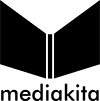Mengenal Macro VBA & Cara Membuatnya

 Bagi seorang windows programmer, mungkin sudah tidak asing dengan istilah Excel VBA (Visual Basic for Applications). Namun, bagaimana dengan mereka yang belum mengetahuinya?
Bagi seorang windows programmer, mungkin sudah tidak asing dengan istilah Excel VBA (Visual Basic for Applications). Namun, bagaimana dengan mereka yang belum mengetahuinya?
Bagi seorang windows programmer, mungkin sudah tidak asing dengan istilah Excel VBA (Visual Basic for Applications). Namun, bagaimana dengan mereka yang belum mengetahuinya?
Ya, Excel VBA adalah nama dari bahasa pemrograman Microsoft Excel. Dengan Excel VBA, Anda dapat mengotomatisasi berbagai tugas di Excel dengan cara menulis macro untuk tugas tersebut. Dengan begitu, Anda dapat bekerja dengan lebih efisien dan cepat.
Bagaimana caranya?
Anda dapat menggunakan perekam macro Excel untuk membuat macro. Excel akan merekam tindakan Anda dan mengubahnya menjadi macro VBA. Selain itu, Anda juga bisa menggunakan bahasa Excel VBA untuk membuat macro. Setelah dibuat, Anda dapat menjalankan macro tersebut berulang kali untuk melakukan perintah secara otomatis.
Masih belum mengerti? Berikut adalah visualisasi pembuatan macro.
Untuk membuat macro, klik pada sel kosong kemudian klik tombol Record Macro di sisi kiri dari status bar atau pilih tab View > Macros (grup Macros) > Record Macro. Anda juga bisa memilih tab Developer > Record Macro (grup Code).
Sedangkan untuk mengakhiri rekaman, Anda dapat menekan tombol Stop Recording pada status bar, atau pilih tab View > Macros (grup Macros) > Stop Recording, atau tab Developer > Stop Macro (grup Code).
Saat Anda merekam macro, sebaiknya ingat beberapa hal berikut ini.
• Jangan lupa untuk mengeset relative references setting ke On.
• Gunakan tombol navigasi khusus.
• Jangan menggunakan tombol Autosum.
Cukup mudah kan? Selengkapnya mengenai macro Excel ini bisa Anda baca dalam Buku Pintar Macro Ms. Excel untuk Pemula.
 Buku Pintar Macro Ms. Excel untuk Pemula yang ditulis oleh Christopher Lee berisi struktur dasar macro, cara bekerja dengan objek Excel menggunakan VBA Excel untuk Event Programming, bekerja dengan prosedur Sub & Fuction, serta koleksi macro untuk mengoptimalkan fungsi Excel.
Buku Pintar Macro Ms. Excel untuk Pemula yang ditulis oleh Christopher Lee berisi struktur dasar macro, cara bekerja dengan objek Excel menggunakan VBA Excel untuk Event Programming, bekerja dengan prosedur Sub & Fuction, serta koleksi macro untuk mengoptimalkan fungsi Excel.